Microsoft Edge cung cấp một tính năng mới giúp giảm hiện các thông báo trang web
Microsoft Edge đang cung cấp cho người dùng tính năng ẩn những hộp thoại thông báo gây phiền toái từ các trang web.
Đối với những ai chưa biết thông báo trình duyệt, đây là một tính năng cho phép các trang web yêu cầu người truy cập đăng ký nếu muốn nhận thông báo về nội dung mới. Các trang web sau đó có thể gửi nội dung cho những người đăng ký thông qua trình duyệt, ngay cả họ không truy cập web hoặc khi trình duyệt không được sử dụng.
Mặc dù hộp thoại đăng ký nhận thông báo gây phiền nhiễu từ các trang web hợp pháp, nhưng đối với vô số trang web lừa đảo khác thì sự khó chịu này còn nhiều hơn.
Gần đây, một chiến thuật chung của các trang web lừa đảo là hiển thị các hộp thoại và yêu cầu người dùng cần Allow (Cho phép ) thông báo trước khi họ có thể phát video, tải xuống tệp hoặc truy cập trang web.
Khi bạn chấp nhận đăng ký, các trang web lừa đảo này sẽ bắt đầu gửi một lượng quảng cáo không mong muốn được liên kết với các trang web hẹn hò trực tuyến, tiện ích mở rộng trình duyệt, trang web người lớn, web game và thậm chí cả phần mềm độc hại.
Microsoft đang cung cấp một tính năng mới trên trình duyệt Edge có tên là Quiet notification requests (Yêu cầu thông báo yên tĩnh). Tính năng này sẽ chặn tất cả các thông báo hiển thị từ trình duyệt.
Tính năng này đã có sẵn trong Microsoft Edge Beta 83 và bạn có thể dùng thử ngay sau khi làm theo các bước sau:
Bước 1. Mở Settings (Cài đặt) trên Edge.
Video đang HOT
Bước 2. Nhấn vào Site permissions (Quyền trang)> Notifications (Thông báo).
Bước 3. Kích hoạt tính năng Quiet notification requests.
Bây giờ khi bạn truy cập một trang web có hiển thị hộp thoại đăng ký, trình duyệt sẽ ẩn thông báo và hiển thị biểu tượng chuông nhỏ trong thanh địa chỉ. Nếu người dùng muốn xem thông báo, họ có thể nhấn vào biểu tượng chuông và một hộp thoại sẽ mở đưa ra tùy chọn cho phép hiện thông báo.
Cách sử dụng công cụ đọc trang web trên Microsoft Edge
Trên trình duyệt web Microsoft Edge có công cụ đọc nội dung trang web mang tên Read aloud được tích hợp ngay trên nền tảng, cho phép bạn nghe được nội dung của toàn bộ trang web chỉ với một cái click chuột.
Cách truy cập công cụ đọc
Theo mặc định thì không phải cứ lướt web là bạn sẽ thấy được nút công công cụ. Chỉ khi đang ở những trang mà công cụ đọc có thể đọc được thì nó mới xuất hiện.
Lúc đó, bạn sẽ thấy có một biểu tượng như hình ở cuối ô địa chỉ web. Click vào đó để bật công cụ đọc. Công cụ này hiện cũng có trên Microsoft Edge phiên bản iOS.
Sử dụng công cụ đọc
Khi click vào nút Read aloud, máy tính sẽ đọc lên đoạn văn bản có trong trang web.
Nếu bạn muốn tạm dừng đọc hoặc nhảy tới đoạn văn bản tiếp theo, bạn có thể sử dụng những nút ở trên cùng.
Khi giọng đọc vang lên, bạn có thể điều chỉnh nó theo ý thích. Nếu click vào mục Voice Options ở góc trên bên phải, bạn có thể thay đổi tốc độ đọc cũng như loại giọng được dùng. Khi chọn giọng, chú ý những tên giọng có chữ Natural sẽ là giọng người, nghe "thật" hơn giọng máy.
Khi đã nghe xong, click vào dấu X cạnh Voice Options để công cụ ngưng đọc.
Chỉnh cỡ chữ của trang bằng công cụ đọc
Ngoài đọc thành tiếng thì công cụ này còn có thể thay đổi kích cỡ font chữ của trang web để bạn dễ đọc hơn. Click vào mục Text preferences, một menu nhỏ sẽ hiện ra như dưới hình.
Bạn có thể thay đổi kích cỡ chữ, hoặc đổi màu theme của trang web để chữ hiển thị được rõ hơn. Ngoài ra nếu bật nút gạt ở mục Text Spacing, khoảng cách giãn dòng sẽ tăng lên khiến cho đoạn văn bản được thưa hơn.
Sử dụng Grammar Option bằng công cụ đọc
Một tính năng thú vị khác của công cụ đọc là công cụ ngữ pháp. Nó sẽ ngắt các từ theo cách phát âm, cho phép bạn dễ dàng đọc được văn bản hơn. Đây sẽ là một sự hỗ trợ tuyệt vời nếu bạn đang xem trang web bằng tiếng nước ngoài và gặp phải nhiều từ không biết phát âm thế nào.
Bạn cũng có một số lựa chọn phụ như tô đậm Nouns (danh từ), Verbs (động từ), hoặc Adjectives (giới từ).
Microsoft Edge là một trình duyệt web mới của Microsoft thay thế cho Internet Explorer đã lỗi thời. Edge được xây dựng trên nền tảng Chromium, được đánh giá là tốt hơn mong đợi với nhiều cải tiến và công cụ tiện ích, một trong số đó là khả năng cài những tiện ích mở rộng từ Chrome lên Edge nhằm tăng khả năng trải nghiệm cho người dùng.
Theo FPT Shop
Trình duyệt Edge cho phép tắt thông báo phiền nhiễu 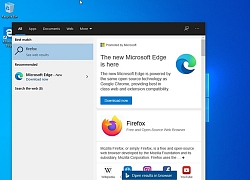 Trình duyệt của Microsoft sẽ được cập nhật phiên bản 83, cho phép người dùng tắt các thông báo phiền nhiễu tạm thời trong lúc làm việc. Hiện tại, Microsoft cho phép người dùng chặn vĩnh viễn tất cả thông báo bằng cách tắt tùy chọn "Ask before sending" trong cài đặt Notification. Tuy nhiên, tính năng mới ở phiên bản 83 của...
Trình duyệt của Microsoft sẽ được cập nhật phiên bản 83, cho phép người dùng tắt các thông báo phiền nhiễu tạm thời trong lúc làm việc. Hiện tại, Microsoft cho phép người dùng chặn vĩnh viễn tất cả thông báo bằng cách tắt tùy chọn "Ask before sending" trong cài đặt Notification. Tuy nhiên, tính năng mới ở phiên bản 83 của...
 Xôn xao clip cô giáo mầm non lôi bé 22 tháng tuổi vào góc khuất camera, diễn biến sau đó càng xem càng phẫn nộ00:30
Xôn xao clip cô giáo mầm non lôi bé 22 tháng tuổi vào góc khuất camera, diễn biến sau đó càng xem càng phẫn nộ00:30 Camera an ninh ghi lại cảnh 1 đôi Vbiz hôn nhau giữa phố, 2 em bé đứng bên cạnh có hành động khó ngờ00:17
Camera an ninh ghi lại cảnh 1 đôi Vbiz hôn nhau giữa phố, 2 em bé đứng bên cạnh có hành động khó ngờ00:17 Lộ clip Trấn Thành khóc nức nở ở nhà riêng00:36
Lộ clip Trấn Thành khóc nức nở ở nhà riêng00:36 Bom tấn Việt vừa tung trailer đã khiến MXH sục sôi, tân binh lên hình vài giây mà hot ăn đứt dàn sao đình đám02:10
Bom tấn Việt vừa tung trailer đã khiến MXH sục sôi, tân binh lên hình vài giây mà hot ăn đứt dàn sao đình đám02:10 Cười chảy nước mắt clip bố mặc váy dạy "công dung ngôn hạnh" cho con gái, thông minh, hiệu quả khối mẹ phải chào thua00:52
Cười chảy nước mắt clip bố mặc váy dạy "công dung ngôn hạnh" cho con gái, thông minh, hiệu quả khối mẹ phải chào thua00:52 Clip hot: 1 sao nữ Vbiz bỏ chạy khỏi thảm đỏ khiến cả ekip nháo nhào01:07
Clip hot: 1 sao nữ Vbiz bỏ chạy khỏi thảm đỏ khiến cả ekip nháo nhào01:07 Nhan sắc đang cực viral của 1 mỹ nhân Vbiz, chỉ làm 1 điều mà U40 trẻ như gái đôi mươi01:05
Nhan sắc đang cực viral của 1 mỹ nhân Vbiz, chỉ làm 1 điều mà U40 trẻ như gái đôi mươi01:05 Hot: 2 triệu người xem Rosé (BLACKPINK) và "bạn trai" công khai thân mật sát rạt tại Coachella?00:14
Hot: 2 triệu người xem Rosé (BLACKPINK) và "bạn trai" công khai thân mật sát rạt tại Coachella?00:14 Cha tôi, người ở lại đóng máy sau 7 tháng, Ngọc Huyền khóc nức nở01:01
Cha tôi, người ở lại đóng máy sau 7 tháng, Ngọc Huyền khóc nức nở01:01 Động đất 5,2 độ richter, đàn voi nhanh chóng quây thành vòng tròn, biết lý do tất cả đều vỡ oà thán phục00:35
Động đất 5,2 độ richter, đàn voi nhanh chóng quây thành vòng tròn, biết lý do tất cả đều vỡ oà thán phục00:35 Chiêu trốn thuế bằng 2 hệ thống kế toán của đường dây sản xuất sữa bột giả09:58
Chiêu trốn thuế bằng 2 hệ thống kế toán của đường dây sản xuất sữa bột giả09:58Tiêu điểm
Tin đang nóng
Tin mới nhất

Keysight giới thiệu giải pháp AI Data Centre Builder giúp tối ưu hóa kiến trúc mạng
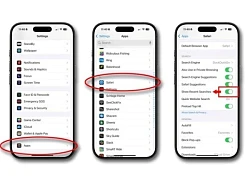
Safari hiện lịch sử tìm kiếm sau cập nhật iOS 18.4.1

Google ra mắt công cụ AI cho phép tạo video từ văn bản và hình ảnh
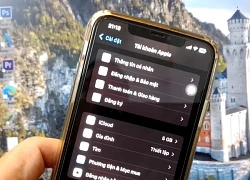
5 tính năng bảo mật người dùng iPhone không nên bỏ qua

Mạng 5.5G nhanh gấp 10 lần 5G sẽ tạo ra cuộc đua mới trong viễn thông

Thúc đẩy công nghệ chiến lược: Cần chính sách đặc biệt, loại bỏ tư duy cũ

Google nâng tầm Gemini với khả năng tạo video dựa trên AI

Cập nhật iOS 18.4.1 để sửa lỗi nghiêm trọng trên iPhone

iPhone 16e giúp Apple thắng lớn

Vì sao các dự án điện thoại năng lượng mặt trời luôn 'chết yểu'?

Tập đoàn công nghệ CMC bị tấn công ransomware

Nghe nhạc bass có thể giúp chống say tàu xe
Có thể bạn quan tâm

Mỹ nhân thất bại nhất đầu 2025 đụng đâu flop đó, cứ xuất hiện là bị khán giả đòi "cắt sóng gấp"
Hậu trường phim
23:57:24 18/04/2025
Phim vừa chiếu 40 phút đã đứng top 1 rating cả nước, nữ chính bùng nổ cõi mạng vì "đẹp dã man"
Phim châu á
23:51:46 18/04/2025
Hôn nhân kín tiếng của NSND Tấn Minh và NSND Thu Huyền
Tv show
23:41:02 18/04/2025
Vụ ma túy ở Quảng Ninh: Camera ghi lại cảnh ô tô rượt đuổi nhau
Pháp luật
23:40:17 18/04/2025
Tóc Tiên mặc nóng bỏng, Hồ Ngọc Hà tình tứ bên Kim Lý tại sự kiện
Sao việt
23:38:45 18/04/2025
David Beckham nhắn nhủ Victoria giữa ồn ào bất hòa trong gia đình
Sao âu mỹ
23:36:07 18/04/2025
'Tìm xác: Ma không đầu': Hồng Vân diễn gây ám ảnh, Tiến Luật 'nhạt'
Phim việt
23:34:14 18/04/2025
Vị thế của 'mợ chảnh' Jun Ji Hyun
Sao châu á
23:28:17 18/04/2025
Nga: Lệnh ngừng bắn vào cơ sở năng lượng Ukraine đã hết hạn
Thế giới
23:18:01 18/04/2025
Lời hẹn dở dang của Thượng úy cảnh sát hy sinh khi đánh án ma túy
Tin nổi bật
23:04:59 18/04/2025
 Thiết bị bay không người lái thành phương tiện vận tải phổ biến ở Đức
Thiết bị bay không người lái thành phương tiện vận tải phổ biến ở Đức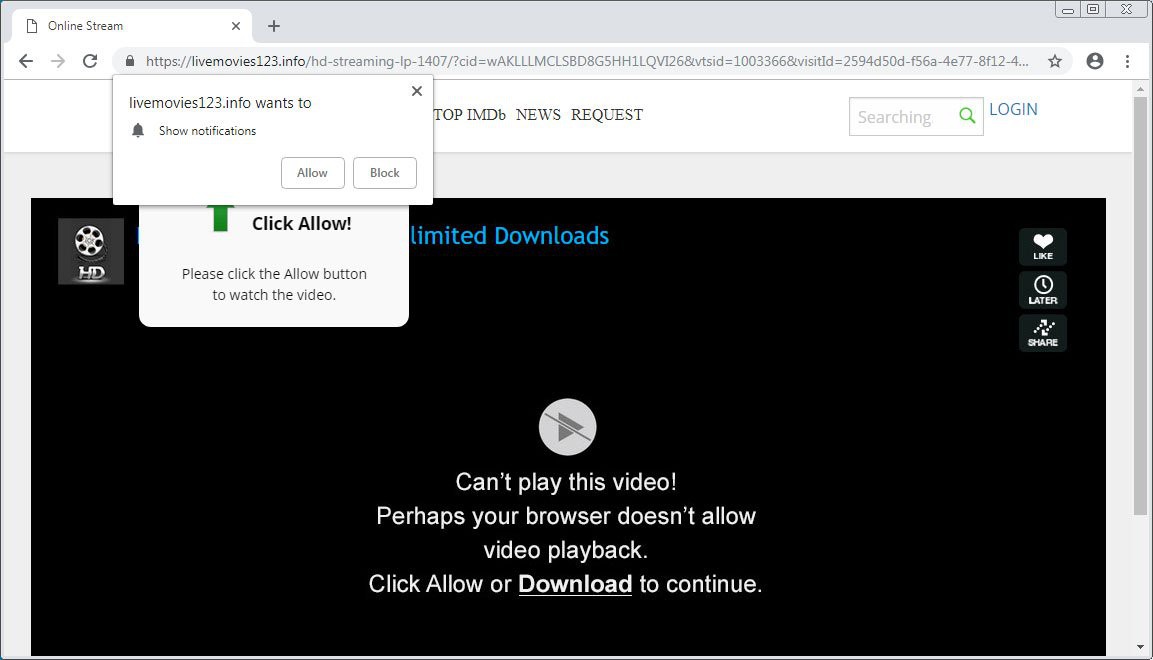
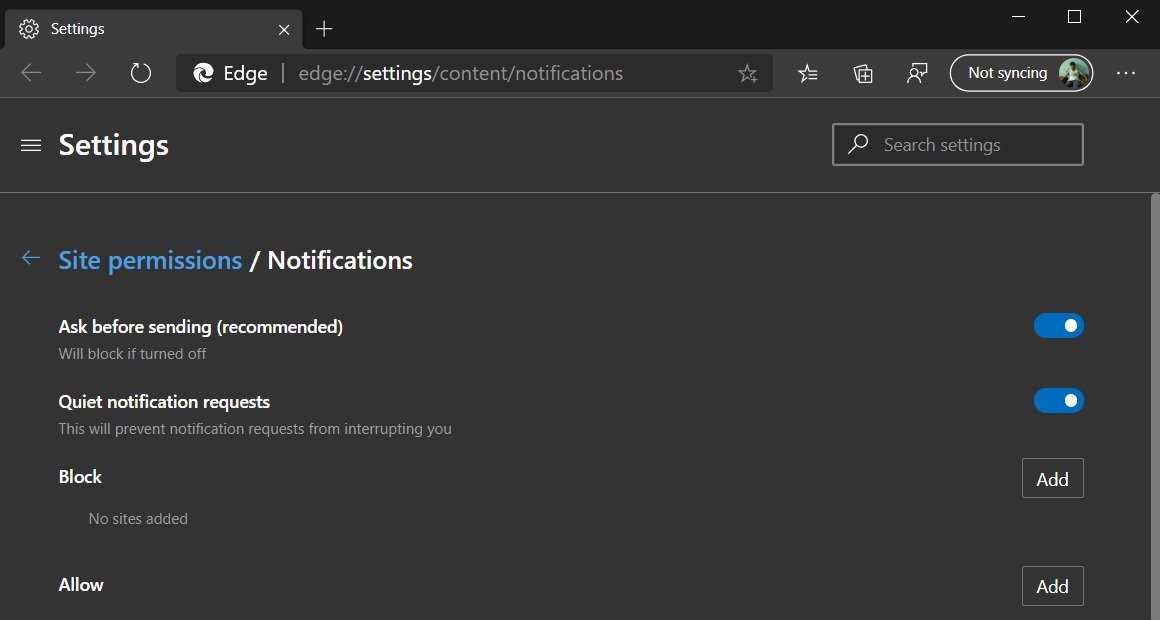
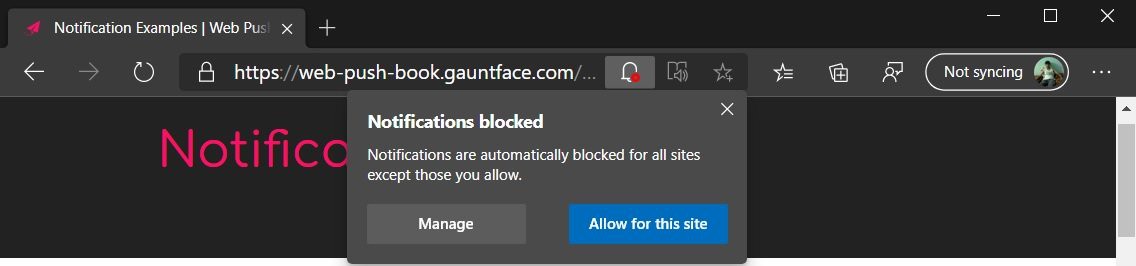
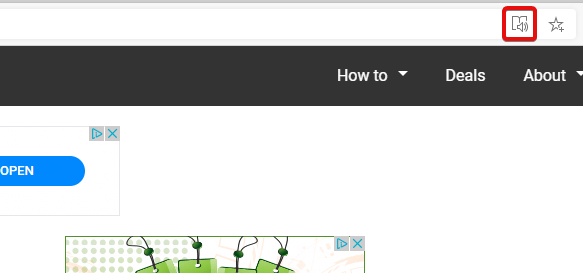
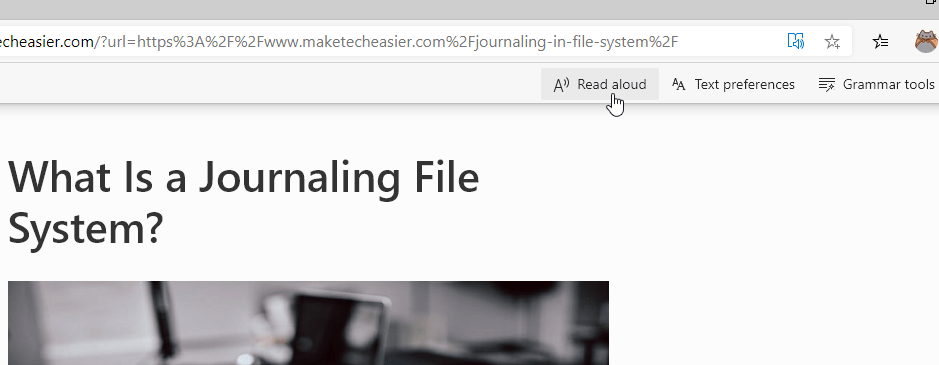
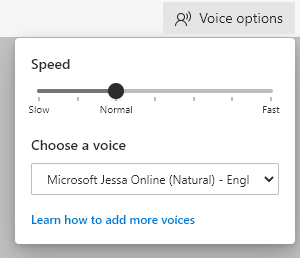
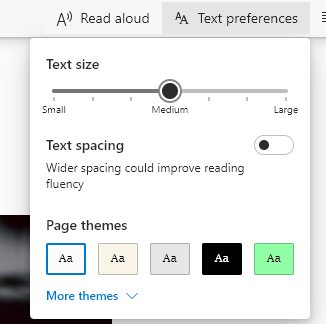
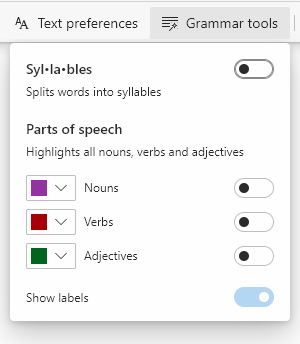
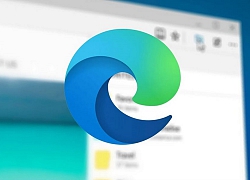 Trình duyệt Microsoft Edge bổ sung nhiều tính năng thú vị
Trình duyệt Microsoft Edge bổ sung nhiều tính năng thú vị Ngưng châm chọc, Microsoft Edge giờ đã phổ biến thứ 2 thế giới
Ngưng châm chọc, Microsoft Edge giờ đã phổ biến thứ 2 thế giới Microsoft Edge là trình duyệt web cho máy tính để bàn phổ biến thứ hai
Microsoft Edge là trình duyệt web cho máy tính để bàn phổ biến thứ hai Microsoft Edge trở thành trình duyệt lớn thứ hai trên thế giới
Microsoft Edge trở thành trình duyệt lớn thứ hai trên thế giới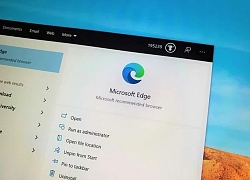 Microsoft Edge là trình duyệt "dòm ngó" quyền riêng tư người dùng nhiều nhất
Microsoft Edge là trình duyệt "dòm ngó" quyền riêng tư người dùng nhiều nhất
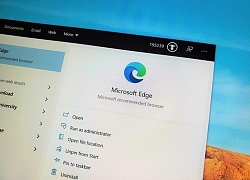 5 cách tốt nhất để xóa cookies và cache trên Microsoft Edge
5 cách tốt nhất để xóa cookies và cache trên Microsoft Edge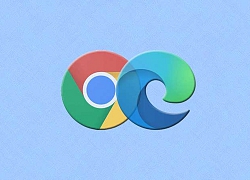 Nhà phát triển Google Chrome và Microsoft Edge học hỏi lẫn nhau để quản lý tab tốt hơn, cư dân mạng vui lây
Nhà phát triển Google Chrome và Microsoft Edge học hỏi lẫn nhau để quản lý tab tốt hơn, cư dân mạng vui lây Cách cài đặt extension của Google Chrome cho Microsoft Edge
Cách cài đặt extension của Google Chrome cho Microsoft Edge Bộ An ninh Nội địa Mỹ đưa cảnh báo nguy cơ từ trình duyệt Windows
Bộ An ninh Nội địa Mỹ đưa cảnh báo nguy cơ từ trình duyệt Windows "Nhờ" Microsoft Edge sử dụng nhân Chromium, Google Chrome sẽ còn ngốn nhiều RAM hơn nữa
"Nhờ" Microsoft Edge sử dụng nhân Chromium, Google Chrome sẽ còn ngốn nhiều RAM hơn nữa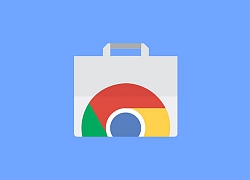 Microsoft chấp nhận thực tại, khuyên người dùng Edge dùng add-on trên Chrome Web Store
Microsoft chấp nhận thực tại, khuyên người dùng Edge dùng add-on trên Chrome Web Store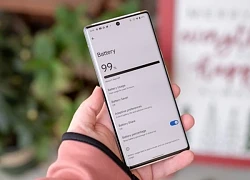 Google tìm cách trị ứng dụng Android chạy ngầm 'ngốn' pin
Google tìm cách trị ứng dụng Android chạy ngầm 'ngốn' pin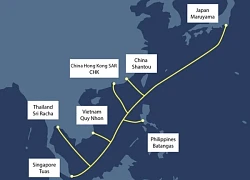 Tin vui cho người dùng Internet tại Việt Nam
Tin vui cho người dùng Internet tại Việt Nam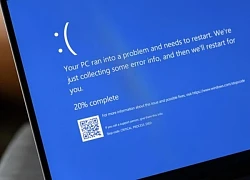 Hàng loạt máy tính Windows 11 bị 'màn hình xanh' sau khi cập nhật
Hàng loạt máy tính Windows 11 bị 'màn hình xanh' sau khi cập nhật Pin lỏng có thể định hình lại thế giới thiết bị thông minh
Pin lỏng có thể định hình lại thế giới thiết bị thông minh Điện thoại Android sẽ tự khởi động lại nếu bị 'bỏ quên' 72 tiếng
Điện thoại Android sẽ tự khởi động lại nếu bị 'bỏ quên' 72 tiếng OpenAI bất ngờ lấn sân mạng xã hội, cạnh tranh với X của tỉ phú Elon Musk?
OpenAI bất ngờ lấn sân mạng xã hội, cạnh tranh với X của tỉ phú Elon Musk? Tính năng mới thú vị nhất của Gemini Live miễn phí cho mọi người
Tính năng mới thú vị nhất của Gemini Live miễn phí cho mọi người Cái nhìn đầu tiên về One UI 8 dựa trên Android 16
Cái nhìn đầu tiên về One UI 8 dựa trên Android 16 Đã bắt Bùi Đình Khánh, đối tượng nổ súng khiến thiếu tá công an hy sinh
Đã bắt Bùi Đình Khánh, đối tượng nổ súng khiến thiếu tá công an hy sinh 13 phút giáp mặt kẻ buôn ma túy Bùi Đình Khánh của tài xế taxi
13 phút giáp mặt kẻ buôn ma túy Bùi Đình Khánh của tài xế taxi Thắt lòng hình ảnh mẹ ôm linh cữu Thiếu tá hy sinh khi đánh án ma túy
Thắt lòng hình ảnh mẹ ôm linh cữu Thiếu tá hy sinh khi đánh án ma túy Vụ bắt ma túy ở Quảng Ninh: 'Vỏ bọc' của Bùi Đình Khánh qua lời kể hàng xóm
Vụ bắt ma túy ở Quảng Ninh: 'Vỏ bọc' của Bùi Đình Khánh qua lời kể hàng xóm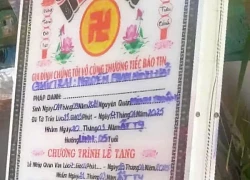 Bé Bắp qua đời, chính quyền địa phương không để trục lợi từ thiện
Bé Bắp qua đời, chính quyền địa phương không để trục lợi từ thiện Ngày tôi bị vỡ nợ, em rể đẩy mẹ vợ liệt giường qua nhờ phụng dưỡng, khi biết lý do, tôi ôm chặt em ấy nói lời cảm ơn
Ngày tôi bị vỡ nợ, em rể đẩy mẹ vợ liệt giường qua nhờ phụng dưỡng, khi biết lý do, tôi ôm chặt em ấy nói lời cảm ơn Hành trình truy bắt 2 đối tượng bắn Thiếu tá Nguyễn Đăng Khải tử vong
Hành trình truy bắt 2 đối tượng bắn Thiếu tá Nguyễn Đăng Khải tử vong Nam NSƯT "Biệt động Sài Gòn": Sở hữu nhà mặt tiền đồ sộ ở Phú Mỹ Hưng, Quận 7, con trai cũng nổi tiếng
Nam NSƯT "Biệt động Sài Gòn": Sở hữu nhà mặt tiền đồ sộ ở Phú Mỹ Hưng, Quận 7, con trai cũng nổi tiếng Mỹ nam Việt đang cực hot ở Trung Quốc: Nhan sắc 180 độ không góc chết, đẳng cấp diễn xuất không ai dám chê
Mỹ nam Việt đang cực hot ở Trung Quốc: Nhan sắc 180 độ không góc chết, đẳng cấp diễn xuất không ai dám chê Đỏ mặt với khoảnh khắc hotgirl đội tuyển nữ Việt Nam diện váy hở bạo thân mật với người yêu đồng giới
Đỏ mặt với khoảnh khắc hotgirl đội tuyển nữ Việt Nam diện váy hở bạo thân mật với người yêu đồng giới Danh sách tên hàng vạn hộp thuốc giả được bán khắp thị trường
Danh sách tên hàng vạn hộp thuốc giả được bán khắp thị trường NSƯT Quốc Cơ: "Tôi vừa xúc động, vừa tự hào về bà xã Hồng Phượng"
NSƯT Quốc Cơ: "Tôi vừa xúc động, vừa tự hào về bà xã Hồng Phượng"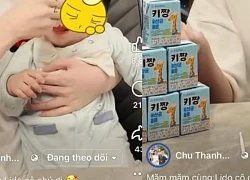 Cục Quản lý Dược chuyển đơn tố cáo Chu Thanh Huyền đến cơ quan chức năng
Cục Quản lý Dược chuyển đơn tố cáo Chu Thanh Huyền đến cơ quan chức năng Chồng H'Hen Niê và cú tự khai gây bão
Chồng H'Hen Niê và cú tự khai gây bão Hình ảnh rợn người trong các xưởng làm thuốc giả
Hình ảnh rợn người trong các xưởng làm thuốc giả Hình ảnh chưa từng công bố của quý tử Vbiz có mẹ là mỹ nhân số 1, ông nội là tỷ phú
Hình ảnh chưa từng công bố của quý tử Vbiz có mẹ là mỹ nhân số 1, ông nội là tỷ phú Bé Bắp qua đời
Bé Bắp qua đời